رفع مشکل هنگ کردن لپ تاپ

مشکل هنگ کردن لپ تاپ وقتی کاری فوری دارید و می خواهید آن را در کمترین زمان انجام دهید، یکی از بد ترین اتفاقاتی که می تواند در آن لحظه بیفتد! در این نقطه اگر بخت یارتان باشد، مشکل هنگ کردن لپ تاپ با چند ترفند ساده حل می شود و می توانید ادامه کارتان را انجام دهید. اما اگر علت هنگ کردن لپ تاپ، پیچیده تر و مربوط به مشکلات سخت افزاری باشد، تنها با مراجعه به یک متخصص می توانید مشکل آن را حل کنید.
برای رفع این خطا ها، علاوه بر شناخت مشکلات پیش آمده، باید راهکار های ابتدایی آن را بلد باشید. برای همین، ما در این مطلب به انواع مشکل هنگ کردن لپ تاپ اشاره کرده و راهکار های حل آن را برای تان گفته ایم تا در مواقع ضروری از آنها استفاده کنید. مشکل هنگ کردن لپ تاپ با چند ترفند ساده حل می شود و می توانید ادامه کارتان را انجام دهید.

بررسی علت ها و راه های رفع مشکل هنگ کردن لپ تاپ
1- خطا های نرم افزاری و مشکل هنگ کردن لپ تاپ
اگر لپ تاپ تان کند شده یا در یک صفحه متوقف شده، ممکن است یکی از نرمافزار هایی که نصب کرده اید، با سیستم شما همخوانی نداشته باشد. بنا بر این، مشکل هنگ کردن لپ تاپ شما با حذف یا تغییر این نرم افزار حل میشود.
اجرا کردن همزمان برنامه ها
اجرا کردن همزمان برنامهها، در کند کار کردن لپ تاپ و هنگ کردن آن بسیار تاثیر دارد. چون باز بودن تعداد زیاد برنامه ها، به CPU فشار بیشتری وارد می کند. برای پیشگیری از کند شدن سیستم، تعداد برنامههای در حال اجرا را کاهش دهید و فقط همان برنامه ای را که لازم دارید باز کنید.
ویروسی شدن لپ تاپ + راه حل
علت هنگ کردن لپ تاپ، کند شدن آن و پایین بودن سرعت آن در هنگام اجرای برنامه ها ممکن است ناشی از ویروسی شدن لپ تاپ باشد. اگر بر روی سیستم، آنتی ویروس مناسبی نصب نکرده باشید، احتمال ویروسی شدن لپ تاپ افزایش مییابد و در نهایت هنگ میکند.
بنابر این برای حل مشکل هنگ کردن لپ تاپ، باید یک آنتی ویروس قدرتمند روی سیستم تان داشته باشید یا ویندوز جدید نصب کنید و بلافاصله روی آن، آنتی ویروس جهت رفع هنگی لپ تاپ نصب کنید.
اگر بر روی سیستم تان دو آنتی ویروس نصب کردهاید، ممکن است همین موضوع باعث ایجاد مشکل هنگ کردن لپ تاپ تان باشد. برای حل این مشکل، ویندوز را در حالت safe mode اجرا کنید، به این صورت که سیستم را ری استارت کنید و سپس کلید f8 را بزنید.
یکپارچه کردن ویندوز و رجیستری آن
گاهی مشکل هنگ کردن لپ تاپ و کاهش سرعت آن به خاطر بهم ریختگی اطلاعات ذخیره شده روی هارد دیسک است. تا وقتی که این از هم گسیختگی زیاد نباشد، سیستم هنگ نمیکند، اما وقتی اطلاعات به طور کامل به هم ریخته باشند لپ تاپ هنگ میکند و نیاز به دیفرگ کردن دارد.
بنابر این، برای رفع این مشکل، همیشه اطلاعات تان را بر روی درایوی به جز درایو محل نصب ویندوز، ذخیره کنید. تهیه یک هارد دیسک اکسترنال و انتقال اطلاعات غیر قابل استفاده به آن، به شما بسیار کمک می کند.
با این کار هم به نوعی از اطلاعات خود بکاپ گرفته اید تا در صورت لزوم از ان استفاده کنید و هم از جمع شدن اطلاعات غیر ضروری در لپ تاپ و هنگ کردن آن جلوگیری کرده اید.
فیلم آموزشی کار نکردن کیبورد لپ تاپ ، بررسی دلایل و راهکارهای رفع این مشکل
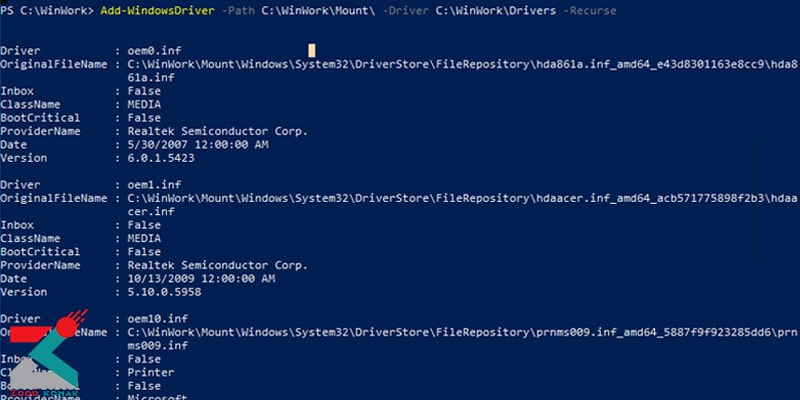
مشکل رجیستری ویندوز و هنگ کردن لپ تاپ
رجیستری در ویندوز، تقریبا همه چیز را درباره روش کار و ظاهر ویندوز، ردیابی و کنترل می کند. این آیتم، شامل اطلاعاتی است که در آن برنامه های شما ذخیره می شوند یا فایل هایی که به اشتراک گذاشته می شوند، اینکه کدام فایل ها باید با چه برنامه ای باز شوند و غیره.
بنابر این رجیستری یک آیتم بسیار شلوغ است و به مرور با تنظیمات قدیمی و منسوخ شده، پر می شود. همین دلیلِ کمتر شناخته شده، مشکل هنگ کردن لپ تاپ و کند کار کردن آن است! اما با استفاده از نرم افزار های پاک کننده رجیستری، می توانید این آیتم را تمیز کنید.
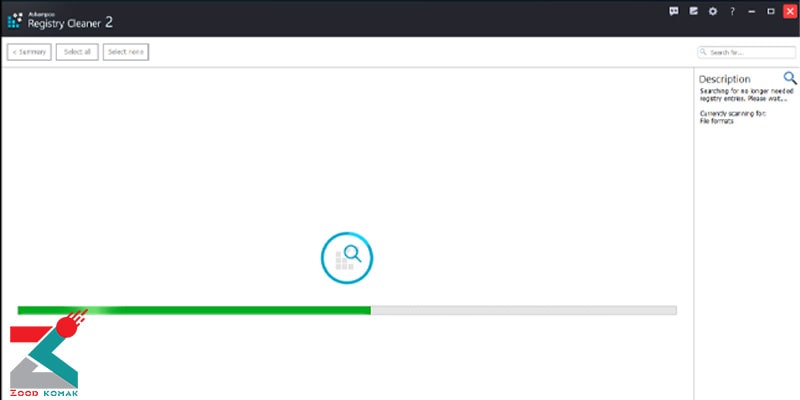
2- مشکلات سخت افزاری + راه حل
تمام شدن ظرفیت هارد دیسک
نداشتن حافظه کافی هارد دستگاه و کافی نبودن ظرفیت رم از دلایل دیگر هنگ کردن لپ تاپ و کند شدن آن است. خراب شدن رم معمولا با نداشتن تصویر، خود را نشان می دهد. با سبک کردن یا ری استارت کردن لپ تاپ، این مشکل هنگ کردن لپ تاپ برطرف می شود.
همچنین اگر درایوی که سیستم عامل بر روی آن نصب است، از نظر حجمی پر شده باشد هم، ممکن است باعث هنگ کردن لپ تاپ تان شود. برای برطرف کردن این مشکل باید درایو سیستم را سبک کنید. البته خرابی هارد دیسک هم می تواند باعث هنگ کردن سیستم شود مخصوصا در هنگام نصب سیستم عامل.
مشکل کارت گرافیک و هنگ کردن لپ تاپ
نقص قطعات سخت افزاری و توانایی کم پردازش اطلاعات، از موارد مهم در مشکل هنگ کردن لپ تاپ هستند. مثلا وقتی کارت گرافیک لپ تاپ شما ظرفیت پایینی دارد و شما در تلاشید تا یک بازی با گرافیک بالا را اجرا کنید، لپ تاپ تان هنگ میکند.
در بعضی مواقع هم، ممکن است گرافیک لپ تاپ شما بر اثر اتفاق یا بی توجهی، مشکل پیدا کرده باشد و به همین دلیل سیستم نمی تواند اطلاعات را به خوبی پردازش کند و شما را در اجرای نرم افزار های سنگین، دچار مشکل می کند. بنابر این، به اندازه کشش سخت افزاری سیستم تان فعالیت انجام دهید تا دچار مشکل نشوید.

گرم شدن لپ تاپ
اگر سیستم بیش از حد گرم شود، مشکل هنگ کردن لپ تاپ به وجود می آید. ممکن است اگر کمی صبر کنید، دما پایین بیاید ولی اگر این اتفاق مدام برای تان تکرار میشود، شاید به این دلیل باشد که بیش از اندازه از لپ تاپ تان کار کشیده اید.
از طرف دیگر ممکن است فن ها درست کار نکنند یا دریچههای تهویه هوا با گرد و غبار مسدود شده باشند. پس، حتما از عملکرد درست فن ها مطمئن شوید. شاید جایی که کامپیوتر و لپ تاپ روشن است، گرم است و باید تهویه مناسب برای آن در نظر گرفته شود. مثلا لپ تاپ را از سمتی که فن آن کار میکند، به میز نچسبانید.
کند کار کردن لپ تاپ به چه علت اتفاق می افتد؟ برای بررسی و کسب اطلاعات بیشتر این مطلب را مطالعه کنید.

وقتی لپ تاپ هنگ می کند چکار باید بکنید؟
برای رفع قفل شدن لپ تاپ، راهکارهای زیر پیشنهاد می شود.
- وقتی مشکل هنگ کردن لپ تاپ پیش می آید، برای مدتی هیچ کاری نکنید و به سیستم فرصت دهید دستورات داده شده را اجرا کند. بعد از این مدت، اگر هیچ واکنشی مشاهده نکردید، کلید Caps Lock را برای بررسی قفل شدن یا نشدن کامپیوتر فشار دهید.
اگر سیستم تان باز هم واکنش نشان نداد، باید آن را ری استارت کنید. اگر از برنامه ای که باز کرده اید، هیچ واکنشی دریافت نمی کنید، هم زمان از کلید های Ctrl + Alt + Del استفاده کنید تا پنجره Task Manager باز شود. سپس برنامهای را که پاسخ نمیدهد و باعث هنگ کردن کامپیوتر شده را انتخاب کنید و گزینه End Task را بزنید تا برنامه بسته شود.
- اگر مشکل هنگ کردن لپ تاپ تان همین تازگی ها شروع شده و شما هم همین اواخر ویندوزتان را آپدیت کردهاید یا برنامه تازهای نصب کردهاید، از ویژگی Restore System استفاده کنید. با این روش، وضعیت سیستم لپ تاپ تان به زمانی که ثبات بیشتری داشت، باز میگردد.
برای یافتن این آپشن، باید به منوی کنترل پنل بروید و وارد بخش System and Security شوید. سپس از تب System، گزینه System Protection را انتخاب کنید و در نهایت را System Restore بزنید.
- اگر ویندوز سیستم تان به هیچکدام از این روشها جواب نداد، باید سیستم را به روش سخت افزاری خاموش کنید، به این صورت که دکمه پاور لپ تاپ تان را برای مدت 10 ثانیه فشار بدهید تا خاموش شود.
سوالات رایج کاربران درباره هنگ کردن لپ تاپ
در این بخش پاسخ مهم ترین پرسش های کاربران را در اختیار شما قرار داده ایم. شما می توانید با مطالعه این پرسش ها پاسخ اصلی ترین پرسش های خود را دریافت کنید.
1- چرا لپتاپ در هنگام اجرای برنامهها هنگ میکند؟
هنگ کردن لپتاپ هنگام اجرای برنامهها به دلیل کمبود حافظه RAM، پردازش بیش از حد CPU یا مشکلات نرمافزاری است. برای رفع این مشکل، برنامههای غیرضروری را ببندید، حافظه RAM را افزایش دهید و درایورهای سیستم را بهروزرسانی کنید.
2- چگونه میتوانم بفهمم که کدام برنامهها باعث هنگ کردن لپتاپ میشوند؟
برای شناسایی برنامههای مشکلساز، از مدیر وظیفه (Task Manager) استفاده کنید. با فشار دادن کلیدهای Ctrl + Shift + Esc، مدیر وظیفه را باز کنید و بررسی کنید که کدام برنامهها بیشترین منابع CPU و RAM را مصرف میکنند.
3- آیا ویروسی شدن میتواند باعث هنگ کردن لپتاپ شود؟
بله، ویروسها و بدافزارها عملکرد لپتاپ را کاهش می دهند و باعث هنگ کردن آن می شوند. برای رفع این مشکل، باید یک نرمافزار ضد ویروس نصب کرده و سیستم را اسکن کنید تا تهدیدات شناسایی و حذف شوند.
تعمیر لپ تاپ در تهران به صورت حرفه ای ، نرم افزاری و سخت افزاری ، بازیابی حرفه ای
4- چگونه متوجه شویم که مشکل هنگ کردن لپ تاپ از هارد دیسک است یا نه؟
برای بررسی سلامت هارد دیسک، از ابزارهای نرمافزاری مانند CrystalDiskInfo یا چک دیسک (CHKDSK) استفاده کنید. این برنامهها به شما اطلاعاتی درباره وضعیت هارد دیسک ارائه میدهند. همچنین، اگر متوجه شدید که فضای هارد دیسک کم است، بهتر است فایلهای غیرضروری را حذف کنید تا حداقل 15-20 درصد از فضای آن خالی باشد.
5- علت قفل شدن لپ تاپ چیست؟
از جمله دلایل بروز این مشکل، می توان موارد زیر را نام برد:
-
بار زیاد روی پردازنده
-
کمبود حافظه RAM
-
مشکل در درایورهای سختافزاری
-
وجود ویروس یا بدافزار
-
داغ شدن بیش از حد لپتاپ
-
مشکل در هارد دیسک یا SSD
-
اختلال در عملکرد سیستم عامل
-
اتصالات سختافزاری معیوب
-
کمبود فضای ذخیرهسازی
-
تداخل نرمافزاری یا برنامههای اضافی

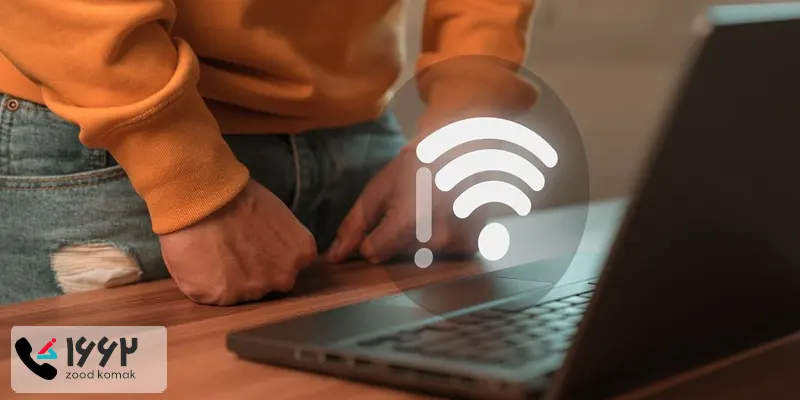 چرا لپ تاپ به وای فای وصل نمی شود؟
چرا لپ تاپ به وای فای وصل نمی شود؟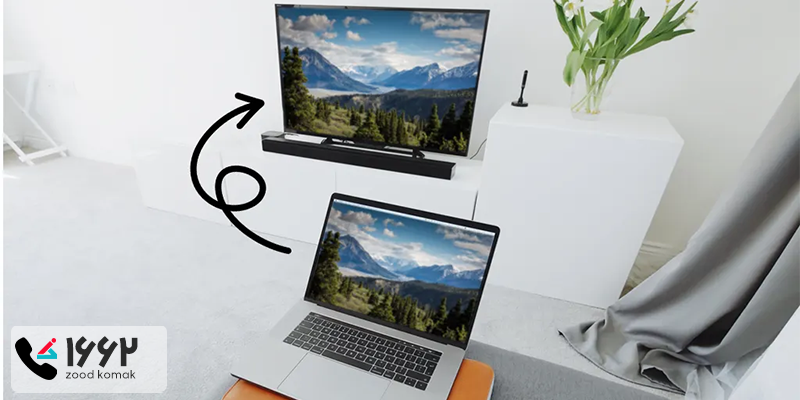 آموزش وصل کردن لپ تاپ به تلویزیون
آموزش وصل کردن لپ تاپ به تلویزیون چرا لپ تاپ خاموش نمی شود؟
چرا لپ تاپ خاموش نمی شود؟  بهترین لپ تاپ برای کارهای گرافیکی
بهترین لپ تاپ برای کارهای گرافیکی




